Hareketli GIF'leri Ücretsiz ve Profesyonel Yazılımlarla Nasıl Sıkıştırırsınız?
Soru: Merhaba arkadaşlar, şu anda GIF ifademin boyutunu küçültmek için bir GIF sıkıştırıcı web sitesi veya yazılım arıyorum. Anlaşmazlık sohbetleri için GIF boyutunu küçültmem gerekiyor. Baska öneri? Şimdiden teşekkürler! - Reddit Kullanıcısı
Cevap: İyi soru. GIF'ler giderek daha popüler hale geldiğinden, giderek daha fazla insan bu Reddit kullanıcısı gibi talepler gönderiyor. Kullanışlı bir GIF sıkıştırma aracı, yaratıcılığınızı ve dosya boyutu yükleme sınırlamasını dengeleme konusunda size avantaj sağlar. GIF'lerinizi optimize etmek ve yeniden boyutlandırmak için çok yararlanacağınız en iyi 5 ipucunu topladık.

Teknik olarak GIF, modern İnternet için optimize edilmemiş eski bir animasyonlu video formatıdır. 1988'de tasarlanan bir GIF dosyası, 90'ların eski herhangi bir bilgisayarında oynatılabilir, ancak Chrome ve Safari gibi modern tarayıcılar için mücadele eder. Sonuç olarak, MP4 ve MKV gibi diğer video formatlarına kıyasla GIF dosyalarının sıkıştırılması daha zordur. Bir GIF dosyasını önemli kaliteden ödün vermeden sıkıştırmak için özel araçlar bulmanız gerekir.
Ücretsiz Online Video Kompresör GIF formatı da dahil olmak üzere çevrimiçi olarak ücretsiz olarak sunulan hemen hemen tüm video formatlarını sıkıştırmak için mükemmel bir üründür. GIF'inizi sıkıştırmaya başlamak için yapmanız gerekenler:
Çevrimiçi GIF sıkıştırıcı web sitesini ziyaret edin ve Sıkıştırılacak Dosya Ekleme seçenek. Bir eklenti başlatıcısı indirmeniz için bilgilendirileceksiniz.
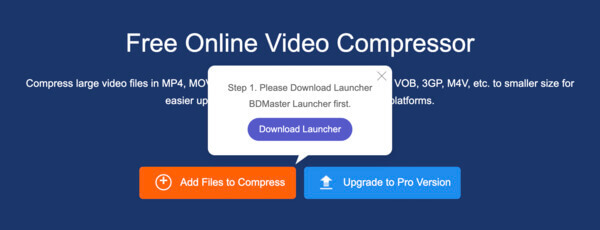
Başlatıcınız hazır olduğunda, Sıkıştırılacak Dosya Ekleme düğmesine bir kez daha basın ve GIF dosyalarınızı içe aktarın.
Ekstra İpucu: Çevrimiçi GIF sıkıştırıcısının ücretsiz sürümü için, GIF dosyası başına maksimum 5 MB ve toplamda 40 dosya ile sınırlandırılırsınız.
Dosyalar yüklendikten sonra GIF dosyaları sıkıştırmanız otomatik olarak başlar. Sıkıştırma bittiği sürece, üzerine tıklayın. Tüm indir Tüm sıkıştırılmış GIF dosyalarınızı kaydetmek için düğmesine basın.
Blu-ray Master Video Dönüştürücü Ultimate editör ekibinin şimdiye kadar karşılaştığı en etkileyici çok amaçlı kompresör yazılımlarından biridir. Sürekli olarak, minimum çabayla ürettiği sonucun kalitesine hayran kalıyoruz. Aşağıdakileri içeren GIF sıkıştırma özelliklerinin yanı sıra paranızın karşılığını en iyi şekilde alırsınız:
İş Akışınızı Ayarlayın
Video Converter Ultimate'ı indirin ve Mac/PC'nize yükleyin. Kurulumdan sonra programı başlatın.
Video Kompresörü Aç
Tıkla Araç Kutusu ana ekranda sekmesine tıklayın. Ve ikinci olarak, tıklayın Video Kompresörü ilk seçenek satırının ortasındaki seçenek.

İthalat Dosyalar
Ekranın ortasında dev bir artı düğmesi var. Tüm GIF dosyalarınızı projeye aktarmak için düğmeye tıklayın. Seçim meselesi olarak, devam etmek için tüm GIF'lerinizi kutuya sürükleyip bırakmanız yeterlidir.

Sıkıştırma Parametrelerini Seçin
Bir sonraki ekranda, sağ taraftaki kaydırma çubuğunu hareket ettirerek sıkıştırma oranını istediğiniz gibi değiştirebilmeniz için seçenekler sunulacaktır. beden seçenek. Adı değiştirin ve daha sonra istediğiniz yolu kaydedin.

Önizleme ve Sıkıştır
Tıkla Önizleme Son çıktıya hızlı bir bakış için düğmesine basın ve Sıkıştırmak Sonucu dışa aktarmak için düğmesine basın.
İpuçları: GIF dosyanızı başka biçimlere dönüştürmek istiyorsanız, dışa aktarma için çeşitli video biçimleri arasından seçim yapmak için Biçim seçeneğini seçin.
Profesyonel bir web tasarımcısıysanız, Photoshop'a günlük olarak aşina olursunuz. GIF'inizi hızlı bir şekilde yeniden boyutlandırmanız için gerçekten işe yarayan en iyi ipuçlarını size sağlayacağız.
Git Resim menü çubuğundaki seçeneği bulun ve Görüntü boyutu (Veya Alt-Control-I tuşlarına basın). Üzerine tıklayın, video boyutunu istediğiniz gibi yeniden boyutlandırmanıza izin veren bir pencere açılır. GIF dosyanızın ne kadar sıkıştırılacağını görebilir ve değiştirebilirsiniz. Görüntü boyutu seçeneği.
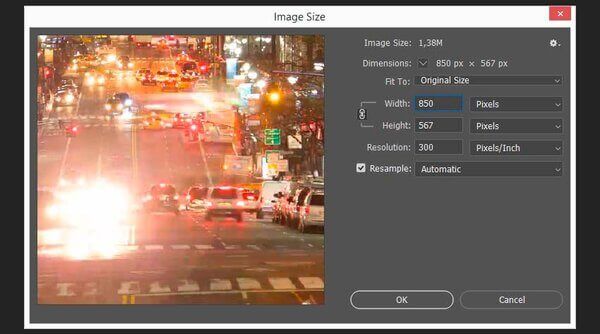
GIF'inizi e-posta için sıkıştırmak istiyorsanız ve eski moda dosya sıkıştırma araçlarını kullanmayı tercih ediyorsanız, WinZip'i varsayılan yönteminiz olarak düşünün.
Windows sisteminde, GIF dosyanıza sağ tıklayın ve WinZip > Zip Dosyasına Ekle/Taşı… öğesini seçin.
WinZip açılır. Zip dosyanızın adını ve konumunu seçin ve üzerine tıklayın. Farklı Kaydet köşenin sağ alt köşesindeki düğme.
1. Sıkıştırmadan sonra bir GIF'in tipik dosya boyutu nedir?
Resmin boyutuna ve biçimine bağlıdır. Genel olarak konuşursak, GIF dosyaları yoğun şekilde sıkıştırıldığından, genellikle 1 MB'tan daha küçüktürler. Daha da iyi sıkıştırma oranları elde etmek için bir GIF Kompresörü kullanın.
2. GIF neden HTML5'ten daha yavaştır?
HTML5, yerel video oynatıcılara eklentisiz izin verirken, GIF'lerin boyutu genellikle daha büyüktür, bu nedenle GIF'lerin daha yavaş görünmesini sağlar.
3. Bir telefonda GIF nasıl optimize edilir?
GIPHY gibi iyi bir GIF oluşturucu görevinizi tamamlayacaktır. GIPHY, hem iPhone hem de Android kullanıcıları için popüler bir GIF aracı ve paylaşım platformudur.
Makalede tartıştığımız gibi, GIF'inizin boyutunu kolayca azaltabilecek kanıtlanmış birçok yöntem ve kullanışlı GIF sıkıştırma yazılımı vardır. Sağladığımız ipuçlarının, püf noktalarının ve araçların üretkenliğinize ve yaratıcılığınıza büyük ölçüde yardımcı olabileceğini umuyoruz.
Daha fazla Okuma
[Tamamen Ücretsiz] Windows / Mac / iOS / Android için En İyi 5+ GIF Oynatıcı
Tüm resim görüntüleyicileri GIF'leri doğru şekilde açamaz. Neyse ki, bu makale güçlü animasyonlarla GIF animasyonlarını görüntüleyebilen en son 5+ GIF oynatıcısını göstermektedir. 2019'da en iyi ücretsiz GIF oynatıcınızı okuyabilir ve alabilirsiniz.
Ekranı Yakalamak ve GIF Oluşturmak için En İyi 5 GIF Ekran Kaydedici
Windows 10'da nasıl bir GIF kaydederim? Mac için en iyi GIF kaydedici nedir? Bilgisayarıma nasıl GIF kaydederim? Bu gönderi, bilgisayar ekranını yakalamanıza ve onu animasyonlu bir GIF dosyası olarak kaydetmenize yardımcı olacak en iyi 5 GIF ekran yakalama aracının bir listesini paylaşıyor.
AVI'yi Masaüstünde veya Çevrimiçi Olarak GIF'e Nasıl Dönüştürebilirsiniz?
HD AVI video dosyalarını bilgisayarda ve dizüstü bilgisayarda animasyonlu GIF görüntülerine dönüştürmenize yardımcı olacak dört kolay yolu ve bu gönderideki adım adım kılavuzu yayınlıyoruz.
AVI Video Dosyaları Nasıl Sıkıştırılır
AVI dosyalarını, özellikle çevrimiçi olarak indirilen veya DVD'lerden çıkarılan filmleri sıkıştırmak için ne yapmalısınız? AVI boyutunu küçültmek için 2 etkili yöntem hakkında daha fazla bilgi edinin.